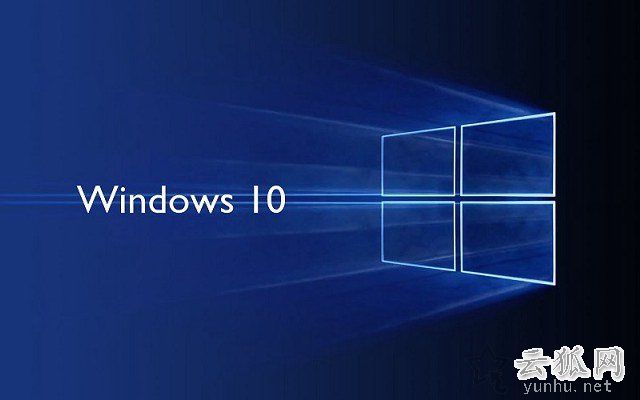怎么把我的電腦放在桌面顯示,Win10此電腦圖標不見了的解決方法(圖文)
電腦安裝官方原版Windows10系統之后,發現桌面上只有一個回收站,而我的電腦(此電腦)圖標不見了,我們要如何找回呢?那么Win10我的電腦怎么放在桌面?云狐網分享一下Win10此電腦圖標不見了的解決方法。
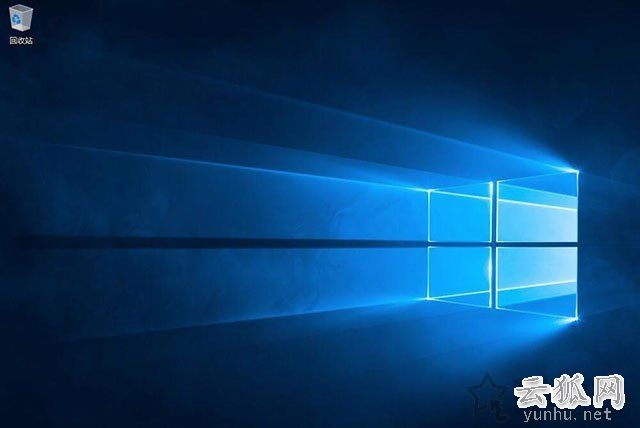
Win10此電腦圖標不見了
Win10此電腦圖標不見了的解決方法
1、我們需要將此電腦圖標設置到桌面上,首先我們點擊“開始菜單”圖標按鈕,在點擊“設置”齒輪圖標按鈕,如下圖所示。

2、Windows設置界面中,我們點擊“個性化”圖標,如下圖所示。

3、再點擊左側欄中的“主題”選項,在右側欄中將滾輪拉到下方,找到相關的設置下面的“桌面圖標設置”并點擊進入。

4、在桌面圖標設置的窗口中,我們勾選“計算機”就可以再桌面上添加“此電腦(我的電腦)”的圖標了,此外,我們還可以添加其它的圖標,例如網絡、控制面板、用戶的文件等。

以上就是云狐網分享的Win10此電腦圖標不見了的解決方法,如果您在使用Win10系統的時候,發現桌面上沒有“此電腦”圖標,可以通過以上的步驟來設置出來。
點個贊! ()